3 種翻錄受版權保護 DVD 的方法
翻錄受版權保護的 DVD 可將其內容轉換為數位格式,以便在各種設備上播放。儘管有法律方面的考慮,但使用者經常需要出於個人或存檔原因將 DVD 數位化。本指南深入探討了翻錄受版權保護的 DVD 的有效方法,方便用戶訪問珍貴的內容。
一、 什麼是 DVD 複製保護?
DVD 複製保護是指為防止未經授權複製或翻錄 DVD 而採用的各種技術。內容製作商和發行商實施這些保護措施是為了保護其知識產權並防止盜版。常見的 DVD 複製保護機制包括內容擾亂系統(CSS)、區域代碼和數位版權管理(DRM)技術。CSS 對 DVD 內容進行加密,以防止直接複製,而區域代碼則限制在特定的地理區域播放。DRM 技術對數位內容實施訪問控制和使用限制,確保遵守許可協議和版權法。總之,受複製寫入保護的 DVD 可以阻止未經授權複製和傳播受版權保護的資料。
二、 如何翻錄受版權保護的 DVD
1 使用 HitPaw Univd翻錄受版權保護的 DVD
在各種情況下,將整個DVD轉換為MP4可能是不可能的。在這種情況下,將 VOB 檔案轉換為 MP4 可有效達到目的。HitPaw Univd (HitPaw Video Converter)是將 DVD 翻轉成 MP4 的最佳解決方案,尤其是受複製保護的 DVD。有了這款工具,你可以將DVD無縫轉換為MP4格式,而不會影響原始影片的品質。
HitPaw Univd的主要功能- HitPaw Univd支援1000多種格式的無縫轉換。
- 它能確保高品質、超快速的標清和高清轉換過程。
- 該軟體的運行速度是傳統方法的120倍。
- 它支持批量轉換,可同時處理多個檔案。
- HitPaw Univd能在不降低品質的情況下將 DVD 轉換為 MP4。
- CPU和GPU的存在確保了轉換過程的流暢。
-
步驟 1:在電腦上安裝HitPaw Univd。安裝完成後,迅速打開應用程式。然後,點擊「添加檔案」,接著點擊「添加DVD」,將DVD檔案加載到轉換器中。

-
步驟 2:預覽從 DVD 中提取的所有章節,確保你選擇了正確的轉換內容。

-
步驟 3:在轉換過程中選擇你喜歡的影片輸出格式。

-
步驟 4:點擊「轉換全部至 」圖標啟動轉換。此操作將在 Windows 上無縫地將 DVD 檔案轉換為 MP4 格式。
2.使用 VLC 翻錄受拷貝保護的 DVD
VLC 媒體播放器是一款免費的開源軟體,廣泛用於播放影片、音樂和 DVD。它的功能擴展到轉換 DVD,包括某些受拷貝保護的光碟,不過成功與否取決於 DVD 翻錄過程。只要你成功完成 DVD 翻錄,操作步驟依然簡單明瞭。
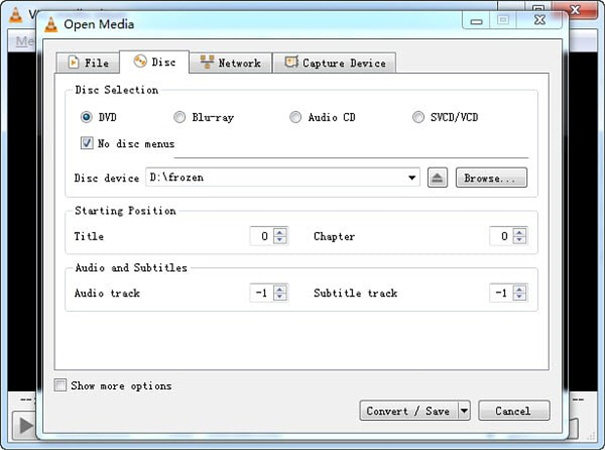
- 步驟 1:先安裝 VLC 媒體播放器,再啟動它。
- 步驟 2:啟動 VLC 媒體播放器。點擊界面左上方的「媒體」,從下拉菜單中選擇 「轉換/保存」,然後點擊「光碟 」選項。
- 步驟 3:瀏覽電腦,載入來源 DVD。
- 步驟 4:選擇翻錄的章節、停止時間、音訊、標題和開始時間。
- 步驟 5:點擊「轉換/保存」按鈕進入下一個視窗。
- 步驟 6:在下一個視窗,選擇轉換檔案的輸出格式和目的地。你可以調整顯示輸出、去隔行掃描、配置檔案和目標檔案等設置。
- 步驟 7:設定完成後,點擊「開始」開始轉換過程。
3.使用 HandBrake 翻錄受拷貝保護的 DVD
HandBrake 是一款著名的免費開源影片轉換器,是將多媒體檔案和未受保護的 DVD 或藍光片源轉換為 MP4、MKV 和 WebM 等多功能數位格式的重要工具。雖然 HandBrake 本身並不能移除 DVD 上的拷貝保護,但它可以與 VideoLAN 項目的一個組件 libdvdcss 協作,管理眾多商業 DVD 上常見的內容擾亂系統 (CSS) 加密。HandBrake 是移除 DVD 複製保護的有效解決方案,可讓使用者輕鬆將加密 DVD 轉換為可訪問的數位格式。
如何使用 Handbrake 翻錄受複製保護的 DVD:-
步驟 1: 確保你下載並安裝 Handbrake 軟體到電腦系統。
-
步驟 2:為了確保 Handbrake 能夠在 Windows 或 MacOS 上存取加密 DVD,可能需要另外安裝 libdvdcss。
對於 Windows 使用者,請購買合適版本的 libdvdcss(32 位元或 64 位元),並將 .dll 檔案貼上至 Handbrake 程式資料夾。
MacOS 使用者可以使用 Homebrew 輕鬆安裝 libdvdcss。只需在終端窗口輸入 」brew install libdvdcss 」即可。另外,對於舊版本的 MacOS,也可直接下載並安裝該軟體包。

-
步驟 3:啟動 Handbrake,從側邊欄選擇 DVD 驅動器,掃描 DVD 上的所有標題。
-
步驟 4:從「標題」下拉框中選擇你要翻錄的標題,並在「目的地 」下選擇目標檔案夾。
-
步驟 5:從 HandBrake 視窗右側根據您的喜好選擇品質預設(例如,快速、非常快速、HQ)。
-
步驟 6:點擊窗口頂部的「開始編碼」,等待過程完成。

有關翻錄受版權保護 DVD 的常見問題
Q1. 如何繞過 DVD 上的版權保護?
A1.
繞過 DVD 上的版權保護涉及規避防止未經授權訪問或複製內容的技術措施。雖然 DVDFab 或 MakeMKV 等軟體工具可以解密 DVD,但必須注意的是,繞過版權保護可能會違反法律。
Handbrake 與 libdvdcss 一起使用時,可以破解內容擾亂系統 (CSS) 加密。不過,使用者必須謹慎操作,確保遵守版權法規,以免受到法律制裁。
Q2. VLC 能否翻錄受拷貝保護的 DVD?
A2.
VLC 媒體播放器的默認配置不能直接翻錄受拷貝保護的 DVD。不過,它可以播放 DVD 並支持各種多媒體格式。要使用 VLC 翻錄受拷貝保護的 DVD,使用者通常需要額外的軟體組件,如 libdvdcss。Libdvdcss 是一個庫,可讓 VLC 繞過許多商用 DVD 上的內容擾亂系統 (CSS) 加密。
一旦安裝並正確配置了 libdvdcss,VLC 就可以翻錄受拷貝保護的 DVD。不過,需要注意的是,未經授權繞過版權保護措施可能會違反許多司法管轄區的版權法。
結論
翻錄受版權保護的 DVD 需要慎重考慮並遵守法律準則,以確保符合版權法。雖然可以使用 VLC 和 HandBrake 等工具,但使用者必須謹慎處理版權保護措施。HitPaw Univd是 DVD 翻錄的可靠解決方案,既符合法律規定,又能有效導航 DVD 複製保護。
通過將HitPaw Univd (HitPaw Video Converter)與VLC和HandBrake結合使用,使用者可以放心地將DVD轉換成數位格式,而不會違反版權法規。立即探索HitPaw Univd的特性和功能,發掘DVD翻錄的潛力,同時確保合法合規,保護版權內容的完整性。在尊重版權保護法的同時,體驗HitPaw Univd的便利性和可靠性,開始您的DVD收藏數位化之旅。













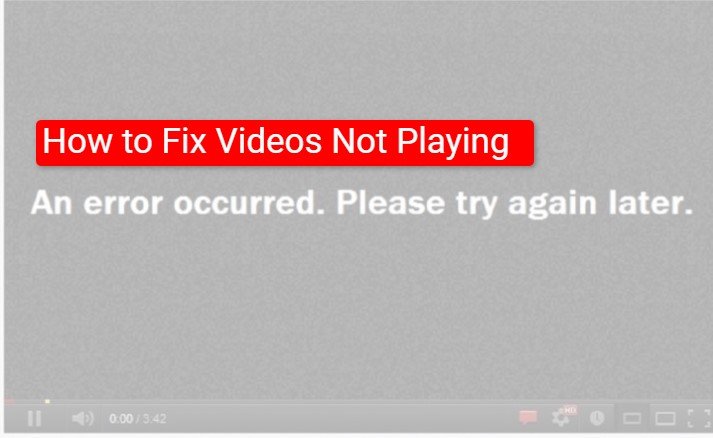

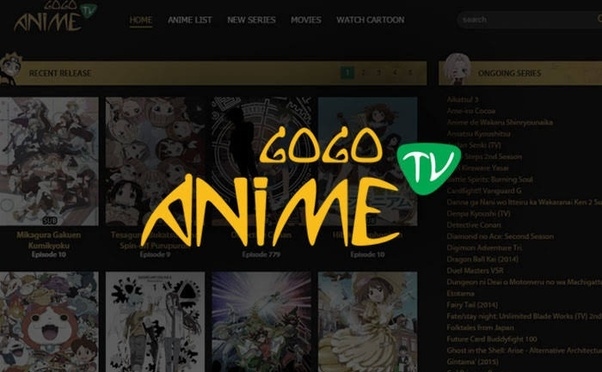

分享文章至:
選擇產品評分:
Joshua
HitPaw 特邀主編
熱衷於分享3C及各類軟體資訊,希望能夠透過撰寫文章,幫助大家瞭解更多影像處理的技巧和相關的AI資訊。
檢視所有文章留言
為HitPaw留下您的寶貴意見/點評